- Google Chromeは非常に人気のあるインターネットブラウザですが、それでも時折エラーが発生する可能性があります。
- そのような例の1つは、信頼できないWebサイトにアクセスしたときに検出されたスクリプトの読み込みエラーです。
- このブラウザについて知っておくべきことをすべて確認するには、次のWebサイトにアクセスしてください。 Chromeページ.
- 代替ブラウザをお探しですか? それらすべてについて私たちの 専用ブラウザページ.
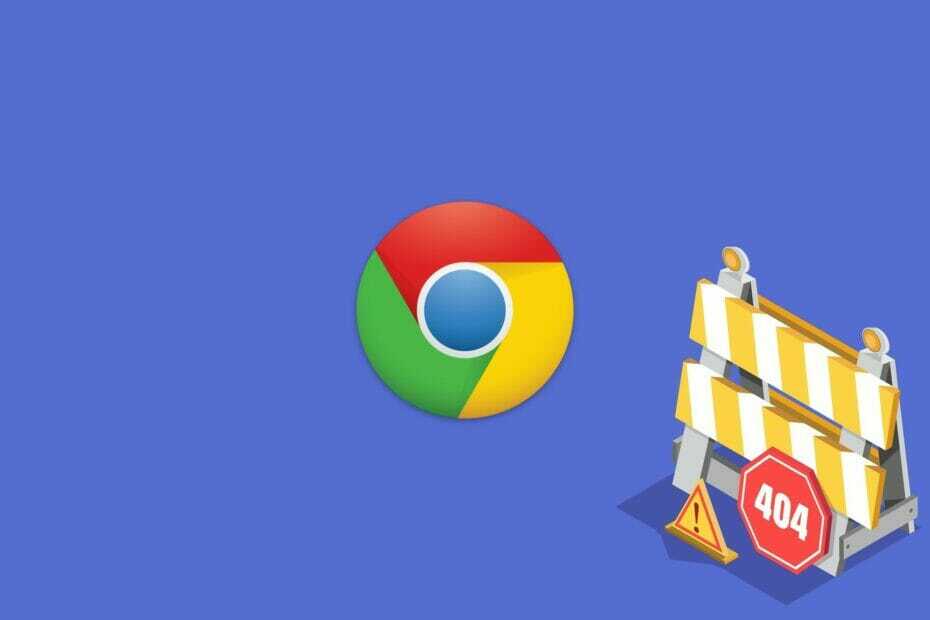
- 簡単な移行:Operaアシスタントを使用して、ブックマークやパスワードなどの既存のデータを転送します。
- リソース使用量の最適化:RAMメモリはChromeよりも効率的に使用されます
- プライバシーの強化:無料で無制限のVPN統合
- 広告なし:組み込みの広告ブロッカーはページの読み込みを高速化し、データマイニングから保護します
- Operaをダウンロード
このページは、認証されていないソースからスクリプトを読み込もうとしています は エラーメッセージ それ グーグルクローム ユーザーがHTTPS:// Webページを開いたときに時々表示されます。
URLバーの右端にある盾のアイコンは、 ブラウザ Webページで安全でないスクリプトを検出しました。 Chromeは安全でないチャネルからのコンテンツを検出し、情報を保護するために特定のコンテンツがページに読み込まれないようにブロックします。
認証されていないソースのエラーは通常、混合ページコンテンツが原因です。 これは、WebサイトがHTTP(Hyper Text Transfer Protocol)画像、スクリプト、ビデオ、およびその他のコンテンツを使用していることを意味します。 HTTPSページ.
開発者は、WebサイトがHTTPとHTTPSの両方を使用することを許可しています。 したがって、認証されていないソーススクリプトの問題は、Webサイト開発者が修正する必要があります。
次の問題がある場合は、次の解決策も同様に優れていることに注意してください。
- このページは、認証されていないソースからスクリプトを読み込もうとしています
- 認証されていないソースからスクリプトをロードする
- 認証されていないソースからスクリプトを読み込もうとしています
- このサイトは、認証されていないソースからスクリプトを読み込もうとしています
- このページは、認証されていないソースChromeからスクリプトを読み込もうとしています
Chromeでページスクリプトの読み込みエラーを修正するにはどうすればよいですか?
別のブラウザを試す
この問題は主に安全でないサイトへのアクセスが原因で発生するため、解決策の1つは、多くのセキュリティ機能を備えたブラウザに切り替えることです。
そのようなブラウザの1つは オペラ、そしてそれはパックされています VPN と広告ブロッカーはどちらも同じように効果的で、拡張機能を介して取得するサードパーティのツールよりも効果的です。
VPNをアクティブにし、広告ブロッカーが有効になっていることを確認し、安全でないWebサイトは単なる悪いメモリになることを知って、いつものようにインターネットをサーフィンします。

オペラ
何よりもプライバシーに重点を置いたWebブラウザーが必要な場合は、Opera以外の何物でもありません。
ウェブサイトを訪問
Google Chromeで混合コンテンツを許可するにはどうすればよいですか?
Webサイトがシールドアラートで開いた場合でも、それをバイパスできます。 次に、安全でないスクリプトが含まれているWebサイトページが完全に開きます。 通常は OK 安全でないコンテンツを含むSSLで保護されたページを開きます。
システムスキャンを実行して、潜在的なエラーを発見します

Restoroをダウンロード
PC修復ツール

クリック スキャン開始 Windowsの問題を見つけるために。

クリック 全て直す 特許技術の問題を修正するため。
Restoro修復ツールを使用してPCスキャンを実行し、セキュリティの問題と速度低下の原因となるエラーを見つけます。 スキャンが完了した後、修復プロセスにより、破損したファイルが新しいWindowsファイルおよびコンポーネントに置き換えられます。
ただし、混合コンテンツを許可しないことをお勧めします eコマース 要求する可能性のあるページ クレジットカードの詳細.
混合コンテンツを許可してアラートを上書きするには、URLバーの右端にあるシールドアイコンをクリックします。 これにより、を含むダイアログボックスが開きます。 安全でないスクリプトをロードする オプション。
選択する 安全でないスクリプトをロードする ページのコンテンツを信頼する場合。 Chromeはページを更新して、すべてのコンテンツが含まれるようにします。

Chromeでウェブコンテンツをブロックするにはどうすればよいですか?
- を押します GoogleChromeをカスタマイズする URLツールバーの右端にあるボタン。
- クリック 設定 さらにオプションを開きます。
- クリック 高度な [設定]ページを展開します。
- 選択する コンテンツ設定 ページコンテンツのリストを開きます。
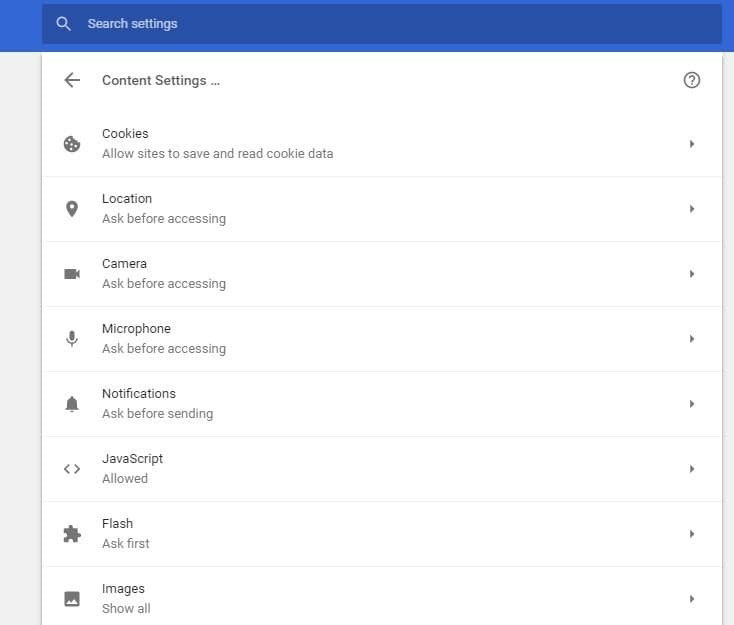
- これで、ブロックするように選択できます JavaScript, 閃光, 画像、など。 各ページ要素には、コンテンツをブロックするために調整できる独自の構成オプションがあります。
Webコンテンツのブロックは、認証されていないソースエラーの潜在的な修正です。 Google Chromeには、すべてのWebサイトのコンテンツをブロックするように構成できる設定が含まれています。これにより、HTTPS://ページの混合コンテンツの量が削減されます。
Google Chromeの自動入力データをクリアしたいですか? このガイドをチェックして、その方法を学びましょう。
Chromeのコンソール開発ツールを使用してウェブサイトのスクリプトを修正するにはどうすればよいですか
- クリック GoogleChromeをカスタマイズする 開くには ブラウザのメインメニュー。
- 選択する その他のツール 開いたメニューで。
- 選択する 開発者ツール 以下のスナップショットに示されているパネルを開きます。
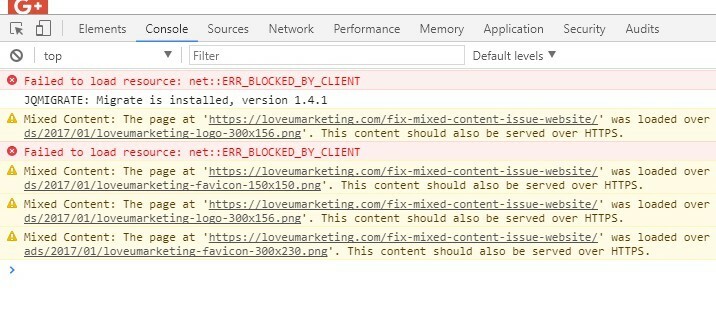
- これで、パネルの上部にある[コンソール]をクリックできます。
- 次に、修正が必要なWebサイトページを開きます。 コンソールに、開いているページのブロックされたコンテンツと安全でないスクリプトが表示されるようになり、開発者は必要に応じてページを修正できます。
Chromeには、ウェブ開発者がサイトの問題を修正できるツールが多数含まれています。 認証されていないソースの問題を修正するには、開発者はコンソールを使用してWebサイトでセキュリティで保護されていないスクリプトとブロックされたコンテンツを見つける必要があります。
全体として、認証されていないソースの問題を修正するためにChromeユーザーができることはそれほど多くありません。 ただし、Web開発者は、WebサイトでHTTP://を使用しないことでエラーを解決できます。
別の解決策がある場合は、他のユーザーが試すことができるように、以下のコメントセクションでそれらを共有してください。
また、他にご不明な点がございましたら、お気軽にお問い合わせください。
 まだ問題がありますか?このツールでそれらを修正します:
まだ問題がありますか?このツールでそれらを修正します:
- このPC修復ツールをダウンロードする TrustPilot.comで素晴らしいと評価されました (ダウンロードはこのページから始まります)。
- クリック スキャン開始 PCの問題を引き起こしている可能性のあるWindowsの問題を見つけるため。
- クリック 全て直す 特許技術の問題を修正する (読者限定割引)。
Restoroはによってダウンロードされました 0 今月の読者。



